IMovie के साथ मैक पर वीडियो फसल कैसे करें
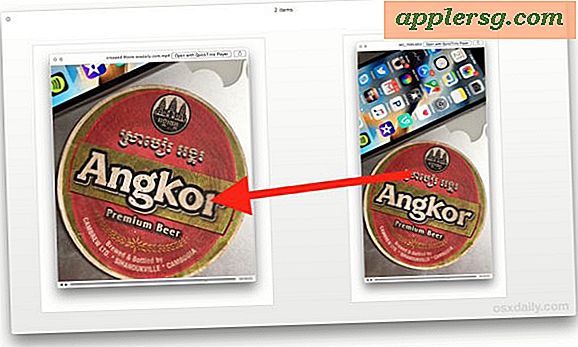
यदि आपने कभी वीडियो या मूवी रिकॉर्ड की है और पाया है कि आसपास के कुछ फ्रेम अनावश्यक या अप्रासंगिक हैं, तो आप फिल्म के फोकस पर ध्यान केंद्रित करने के लिए वीडियो को फसल करने के लिए एक संपादन फ़ंक्शन का उपयोग कर सकते हैं। यह ट्यूटोरियल आपको दिखाएगा कि मैमो पर वीडियो को तुरंत कैसे फसल करना है IMovie का उपयोग करके।
याद रखें, एक वीडियो को फसल करना वीडियो की लंबाई को कम करने से पूरी तरह से अलग है, जिसके बाद वीडियो की लंबाई कम हो जाती है लेकिन फिल्म के फ्रेम को स्वयं नहीं बदलती है। यदि आप मैक पर एक वीडियो ट्रिम करना चाहते हैं, तो आप इसे आसानी से क्विकटाइम के साथ कर सकते हैं और आपको iMovie जैसे अधिक शक्तिशाली वीडियो संपादन एप्लिकेशन का उपयोग करने की आवश्यकता नहीं है।
IMovie का उपयोग कर मैक ओएस पर एक वीडियो फसल कैसे करें
शुरुआत से पहले, सुनिश्चित करें कि आपके पास मैक पर iMovie इंस्टॉल है, और एप्लिकेशन के एक आधुनिक संस्करण में अपडेट किया गया है।
- मैक पर iMovie खोलें, यह / अनुप्रयोग / फ़ोल्डर में पाया जाता है
- प्रोजेक्ट अनुभाग के तहत बड़े [+] प्लस "नया बनाएं" बटन पर क्लिक करें
- नए प्रोजेक्ट प्रकार के तहत "मूवी" चुनें
- "मीडिया आयात करें" बटन चुनें और उस वीडियो का चयन करें जिसे आप फसल करना चाहते हैं (या वीडियो को इस विंडो में फसल करने के लिए खींचें और छोड़ें)
- आयात किए गए वीडियो के साथ, छोटे फसल बटन के लिए टूलबार में देखें और उस पर क्लिक करें, यह एक वर्ग की तरह दिखता है
- अब संपादन खंड में दिखाई देने वाले बेहोश ग्रे "फसल" बटन पर क्लिक करें
- आवश्यकतानुसार फसल को समायोजित करने के लिए वीडियो के कोनों के चारों ओर हैंडलबार का उपयोग करें
- फसल से संतुष्ट होने पर, फसल वीडियो परिवर्तन को लागू करने के लिए छोटे नीले चेकमार्क बटन पर क्लिक करें
- IMovie के ऊपरी दाएं कोने में बेहोश ग्रे शेयर बटन पर क्लिक करें
- शेयर बटन विकल्पों से "फ़ाइल" चुनें
- फसल वीडियो को एक विवरण दें, और यदि वांछित संकल्प, वीडियो प्रारूप और गुणवत्ता समायोजित करें, तो "अगला" पर क्लिक करें
- फसल वीडियो को निर्यात करने के लिए "इस रूप में सहेजें" फ़ाइल नाम भरें, फिर "सहेजें" बटन पर क्लिक करें












फसल वाला वीडियो फ़ाइल नाम के रूप में सहेजा जाएगा, जहां आपने कभी भी स्थान फसल की गई फिल्म फ़ाइल को सहेजा था। इस उदाहरण में, फसल वीडियो डेस्कटॉप पर सहेजा गया है।
जैसा कि आप देख सकते हैं, मैमो पर एक वीडियो को क्रॉप करने की प्रक्रिया आईमोवी के साथ बहुत आसान है जब इसे इस तरह के एक ट्यूटोरियल के साथ स्पष्ट किया जाता है, लेकिन छोटे बटन और कम विपरीत उपयोगकर्ता इंटरफ़ेस फसल टूल और अन्य वीडियो का उपयोग और उपयोग कर सकता है कुछ उपयोगकर्ताओं के लिए कुछ हद तक चुनौतीपूर्ण संपादन कार्य।
इस उदाहरण से नया सहेजा गया फसल वीडियो मैक खोजक में त्वरित रूप में दिखता है:

और यह है कि इस उदाहरण से मूल अनसुलझा वीडियो मैक पर त्वरित रूप में दिखता है:

कई उपयोगकर्ता इस तरह के वीडियो फ्रेम को क्रॉप करने का सहारा लेते हैं जब वीडियो अभिविन्यास को लंबवत या क्षैतिज रूप से फिल्माया गया था, हालांकि सर्वोत्तम परिणामों के लिए आप काफी उच्च गुणवत्ता वाली वीडियो रिकॉर्डिंग के साथ काम करना चाहेंगे। अन्यथा, आप वीडियो को मैक पर भी घुमा सकते हैं, जो वास्तव में वीडियो को घुमाता है लेकिन फ्रेम या फसल को समायोजित नहीं करता है।
एक मैक पर वीडियो फसल करने के लिए एक और तरीका पता है? हमें टिप्पणियों में बताएं। और यदि आप इस गाइड का आनंद लेते हैं, तो यहां अधिक आईमोवी टिप्स देखें।












